
Wat te weten
- Typ in de adresbalk van Chrome chrome://settings/siteData en druk op Enter. Scroll tot je ziet mail.google.com, selecteer de prullenbak.
- Om alle sitegegevens en cookies te wissen, selecteert u Verwijder alles in plaats daarvan.
- Als je offline e-mail wilt uitschakelen, ga je in Gmail naar Instellingen > Alle instellingen bekijken > Offline > vinkje uit Offline e-mail inschakelen.
In dit artikel wordt uitgelegd hoe u uw offline cachegegevens van Gmail wist. Aanvullende informatie beschrijft hoe u alle opgeslagen sitegegevens kunt wissen.
Hoe Gmail offline cachebestanden te verwijderen
Je offline gegevens die zijn opgeslagen door Gmail verwijderen:
-
Open Chrome, ga naar de adresbalk, voer in chrome://settings/siteDataen druk op Enter. Om het Chrome-menu te gebruiken, selecteert u het pictogram met de drie stippen en kiest u Instellingen. Scroll naar beneden, selecteer Privacy en beveiliging, kies dan Browsergeschiedenis verwijderen. Vink het vakje aan voor Afbeeldingen en bestanden in cache en klik vervolgens op de Verwijder gegevens knop.
-
Ga in de lijst met sitegegevens en cookies die zijn opgeslagen in uw Chrome-browser naar mail.google.com en selecteer de prullenbak icoon. Hiermee wordt alles verwijderd dat uit Gmail komt, inclusief je geback-upte e-mail.
-
Om alle sitegegevens en cookies te wissen, selecteert u Verwijder alles. Dit zorgt ervoor dat al je offline mail weg is. Het wist ook sitegegevens van alle sites die u heeft bezocht en meldt u af bij sites.
-
Als u ervoor heeft gekozen om alle sitegegevens en cookies te verwijderen, selecteert u Wis alles om alle Gmail Offline-gegevens en de andere cookies die in Chrome zijn opgeslagen te verwijderen.
-
Ga in Gmail naar Instellingen > Alle instellingen bekijken > Offline.
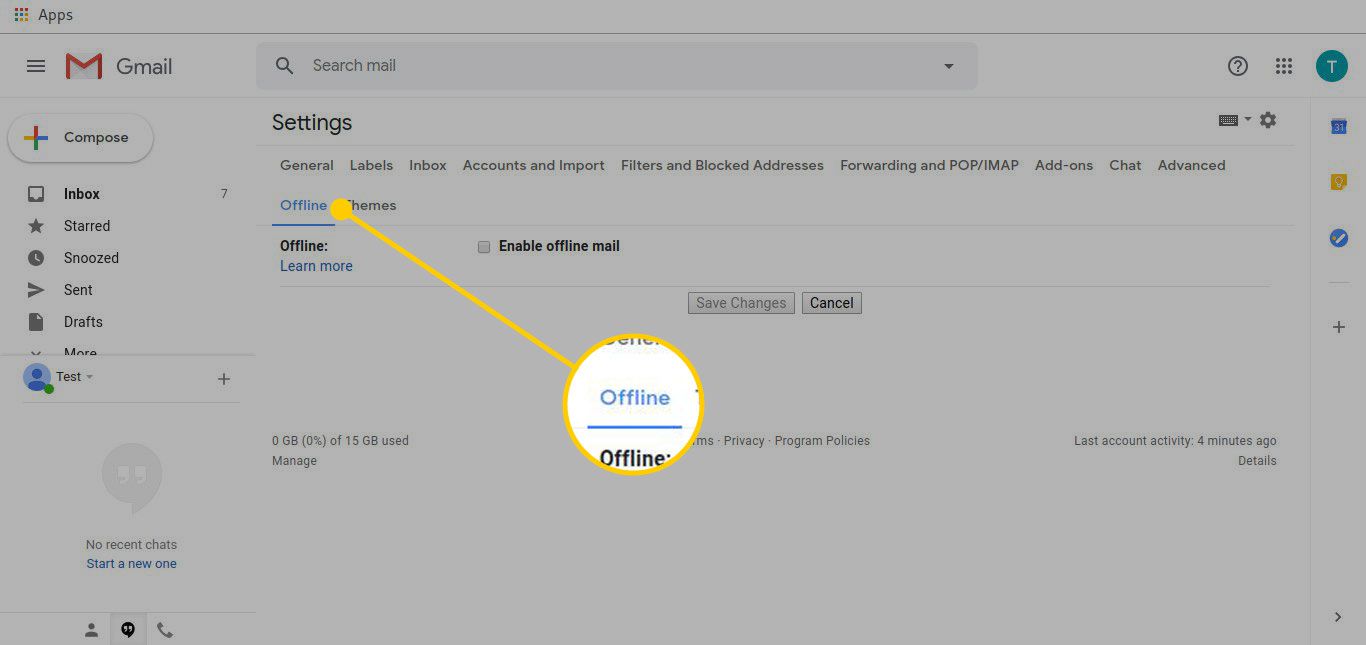
-
Ruim het op Offline e-mail inschakelen selectievakje om de offline modus van Gmail uit te schakelen.
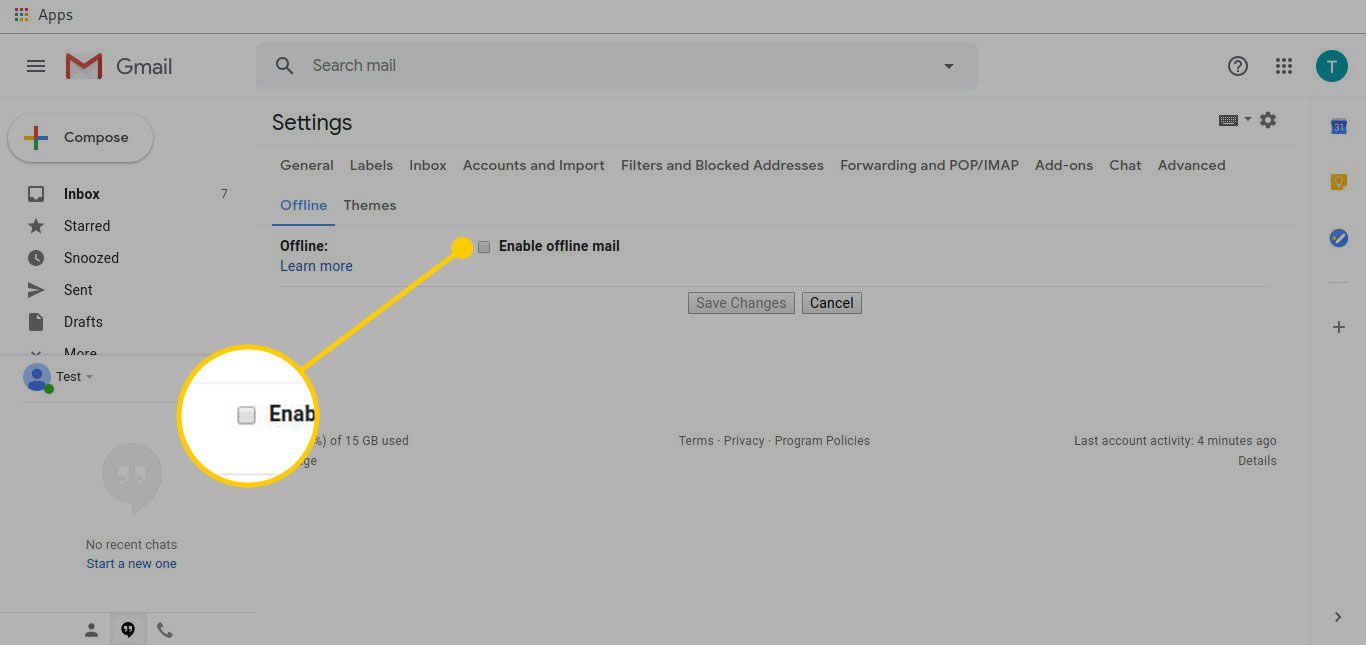
Gegevens verwijderen uit de Gmail Offline-app
Als u de Gmail Offline-app voor Chrome gebruikt, is er een andere manier om uw offline gegevens te verwijderen.
-
Ga naar de Chrome URL-adresbalk en voer in chrome://apps.
-
Klik met de rechtermuisknop of tik en houd de Gmail offline optie en kies Verwijder van Chrome.
-
Kiezen Verwijderen.